iPad/iPod/iPhoneブックマークを利用する仕方
この文章にはSafari ブックマークの利用がより簡単に、より便利にさせるために、ここはiPad/iPod/iPhone ブックマークの追加、削除、隠す、移動、編集、エクスポート、同期の方法をみんなに紹介致します。
どのぐらいiPad/iPod/iPhone ブックマークの利用法がわかりますか。この文章にはSafari ブックマークの利用がより簡単に、より便利にさせるために、ここはiPad/iPod/iPhone ブックマークの追加、削除、隠す、移動、編集、エクスポート、同期の方法をみんなに紹介致します。
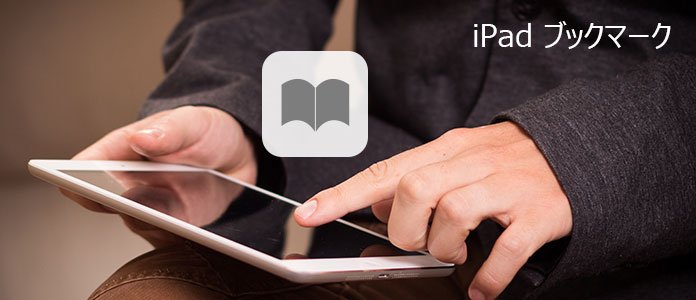
iPad/iPod/iPhone ブックマーク
iPad/iPod/iPhone ブックマークのご紹介
ブラウザ ブックマークはウェブページを閲覧している間、頻繁に使用しようとするページを記録する機能です。iPad/iPod/iPhoneに標準搭載しているSafari ブラウザもブックマークの機能を備えていますが、しかも「ブックマークを追加」と「お気に入りに追加」という2つの項目が存在します。
実は、「お気に入り」は特別なところがある「ブックマーク」と見なします。下記は「お気に入り」の特徴でございます。
ステップ 1新規タブには「お気に入り」バーが表示されます。これと「よく閲覧するサイト」からいつも利用するサイトを開けます。
ステップ 2「お気に入り」バーの検索のときに表示されます。Safari アドレスバーにカーソルを置くと、下記の画面のように「お気に入り」バーが表示されます。
iPad/iPod/iPhone ブックマークを追加、削除、移動、編集
これからSafariブラウザの基本利用法を説明致します。パソコンでよく利用しているブラウザと違って、Safariは元々iPhone、iPad、iPod Touchのために開発されたブラウザですので、単独のブックマークを追加できるボタンがありません。
「共有」ボタンをタップして、「ブックマークを追加」と「お気に入りに追加」ができます。
「ブックマークを追加」項目を利用する場合、「場所」から既存のブックマークフォルダを撰んで、分類されるようにブックマークが異なるフォルダに保存できます。また、何も選ばない場合、ブックマークがルートディレクトリに入ります。
下記のように、ページには「開いたブック」のようなボタンをタップして、保存したブックマークを見つけます。ブックマークを押しながら右にドライブしたら、赤い「削除」が表示されます。このボタンでiPad/iPod/iPhone ブックマークを削除できます。
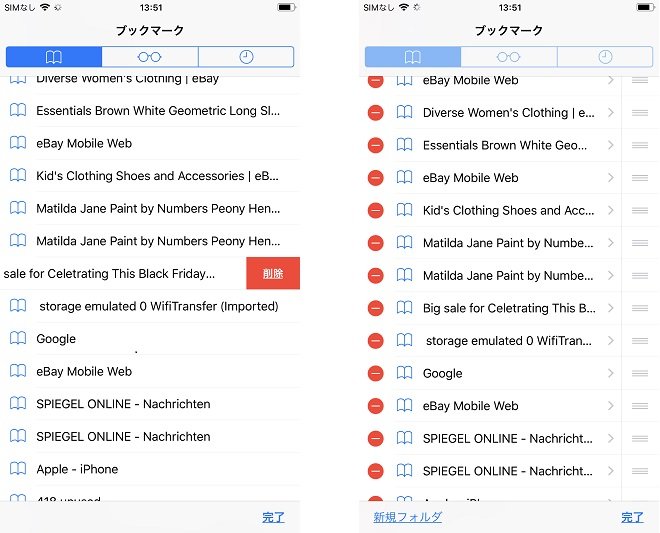
iPad/iPod/iPhone ブックマークの追加、削除、移動、編集
ブックマークを右下にある「編集」をクリックすれば、「新規フォルダ」を作成したり、ブックマークを削除したり、ブックマークを移動したりすることができます。また、ここから単独のブックマークのタイトルを編集することも可能です。
iPad/iPod/iPhone ブックマークを隠す
質問:「iPad miniのSafariで横画面にすると、画面の左側にブックマークや、リーディングリストが表示されて横画面の幅が狭くなってしまいます。消すことはできるのでしょうか?」
答え:上記の質問のように、iPadだけでなく、iPhoneを横にしてもブックマークが表示されることがありました。この場合、青い"ブックマーク"アイコンをクリックすれば、青いアイコンを白くなって、ブックマークが表示"オフ"にします。
iPad/iPod/iPhone ブックマークをエクスポート、同期
iPhone 標準搭載のSafariブラウザのブックマークがパソコンで利用するために、ブックマークを同期する必要がありますが、MacOS Safariブラウザに気軽く自動同期できるけど、Windowsパソコンで汎用のChrome、Firefoxなどにブックマークを同期死したいなら、iPhone、iPad、iPodからブックマークをエクスポートしなければなりません。
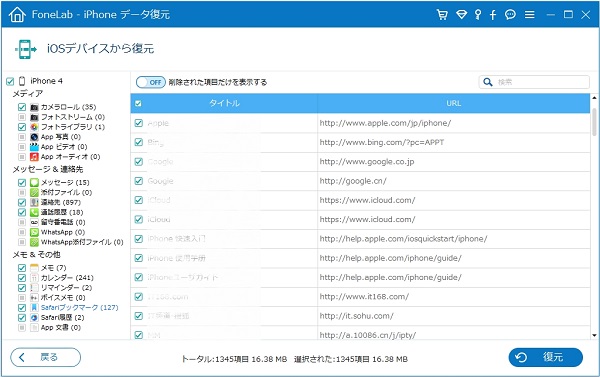
Safariブックマークを同期する
では、iPhone上のSafariブックマークを同期する まで詳細なブックマークのエクスポート、同期の方法を説明しました。
FAQ:Safari ブックマークに関する問題について
質問 1:iOS 13でどのようにブックマークしますか?
答え 1:iOS 13のSafariには、開いているすべてのタブをブックマークできる新機能が含まれています。これにアクセスするには、Safariウィンドウの下部にあるブックマークアイコンを長押しして、[[x]タブのブックマークを追加]を選択します。
質問 2:Safariでブックマークを追加できないのはなぜですか?
答え 2:インターネット接続を確認してください。Safariを終了してからSafariを再度開いてください。Safariでwww.apple.comにアクセスしてみてください。インターネットに接続できない場合、iCloudブックマークと閲覧リストはSafariアプリで更新されません。
